Soms gebeurt het dat pogingen om de e-mailbox in te voeren niet succesvol zijn en het besef komt dat het wachtwoord is vergeten. Maar wat te doen, hoe het wachtwoord van Yandex-mail te achterhalen? De noodzakelijke verspreiding van informatie komt immers meestal in de e-mail terecht en daar zijn verschillende accounts van andere sites aan gekoppeld. Methoden voor het achterhalen van het wachtwoord van Yandex-mail die in het artikel worden gegeven, zullen in 9 van de 10 gevallen helpen.
Hoe het wachtwoord van Yandex-mail te achterhalen als u het bent vergeten?
Er zijn twee betrouwbare manieren die universeel zijn voor alle services. Daarnaast wordt hieronder een derde, alternatieve optie beschreven, die geschikt is in het geval dat de inloggegevens niet automatisch in de browser worden opgeslagen. Lees hieronder hoe u het wachtwoord van Yandex-mail kunt achterhalen.
Optie 1: bekijk opgeslagen wachtwoorden in Yandex-browser
Nu vragen de meeste van de bekende websites de gebruiker om de gebruikersnaam en het wachtwoord onmiddellijk daarna op te slaanregistratie en op het moment van elke volgende invoer. Dit is handig en noodzakelijk, zodat u, elke keer dat u gegevens niet opnieuw invoert, en in het geval dat ze worden vergeten, altijd toegang heeft tot accounts. In aanvullende instellingen in het publieke domein kunt u e-mailwachtwoorden en andere eerder gespecificeerde informatie bekijken.
Sequentiële wachtwoordzoekactie:
- Eerst moet je de Yandex-browser starten en naar "Instellingen" gaan. Klik hiervoor op de drie verticale stippen in de rechterbovenhoek, zoek het item "Instellingen" hieronder en klik erop.
- Scroll naar beneden op de pagina en klik op "Meer opties".
- Open de categorie "Wachtwoorden en formulieren", "Wachtwoordinstellingen".
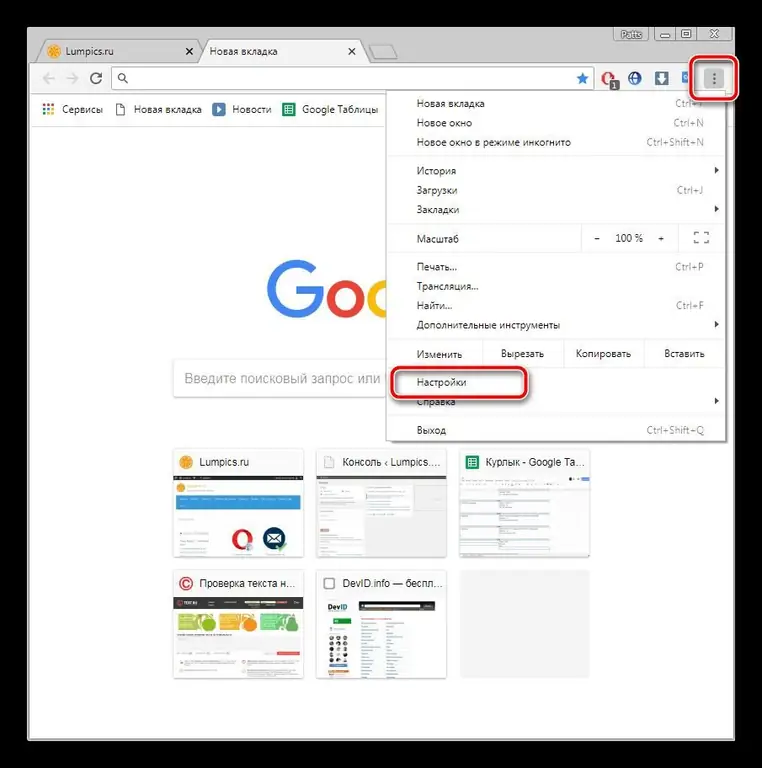
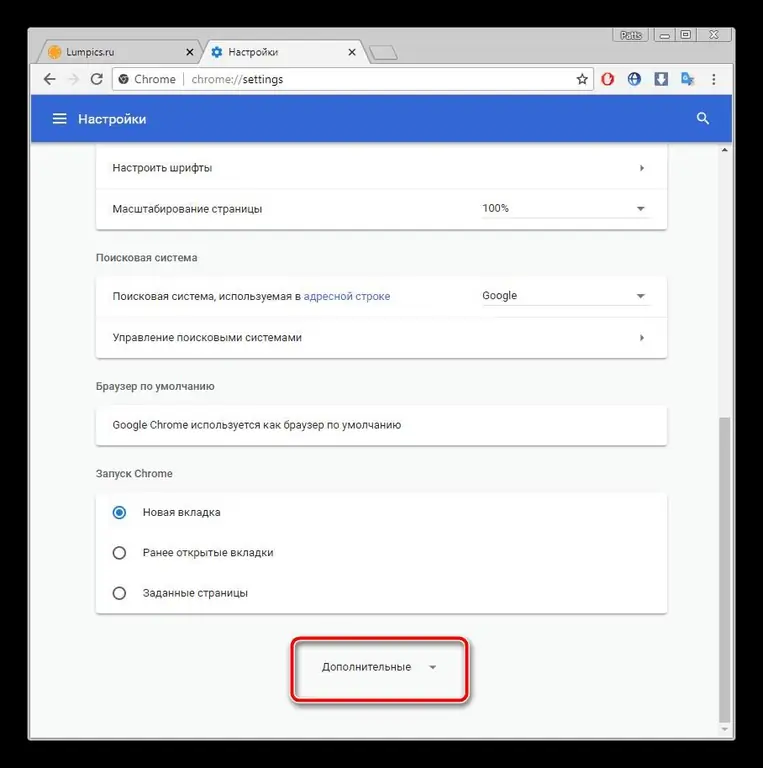
Opent een venster met een lijst van alle eerder opgeslagen wachtwoorden voor sites die tot nu toe met succes zijn opgeslagen. Alle informatie wordt weergegeven in drie kolommen. Dit is een naam met een actieve link naar een webpagina, een login (Gebruikersnaam) en een wachtwoord. Wachtwoorden zijn verborgen achter sterretjes.
Gebruik de zoekfunctie om uw e-mail te vinden. Dit veld bevindt zich in de rechterbovenhoek. Begin het woord Yandex erin te typen en de zoekopdracht zal uw gebruikersnaam en e-mailwachtwoord vinden. Het blijft alleen om op het oogpictogram naast het gecodeerde wachtwoord te klikken, zodat het systeem het als symbolen toont, niet als sterretjes.
Je kunt dus inloggen op je mailYandex. Deze strategie werkt alleen als je van tevoren je inloggegevens hebt opgeslagen. Maar onthoud dat behalve u, iedereen die toegang heeft tot uw pc dit kan doen.
Optie 2: bekijk elementcode
Als de informatie in de browser is opgeslagen, wordt automatisch aanvullen geactiveerd. En dus wordt bij het invoeren het wachtwoord weergegeven in de vorm van sterretjes of punten. Door de elementcode te wijzigen, kunt u het wachtwoord in de vorm van symbolen weergeven:
- In elke browser waarin u uw wachtwoord en login hebt opgeslagen, logt u uit bij uw e-mailaccount.
- Na het uitloggen wordt een tabblad met een inlogformulier geopend. Selecteer een regel door de linkermuisknop ingedrukt te houden en erover te slepen, druk vervolgens op de rechtermuisknop en selecteer "Code weergeven" (soms wordt dit item "Inspect Element" genoemd).
- Dan wordt een console geopend met de code van de pagina, waar een deel van het element dat nodig is om te bekijken in blauw wordt gemarkeerd. Tegenover het woord naam (de naam van de elementcode) zal een wachtwoord worden geschreven, en het wachtwoord zal worden geschreven in de vorm van tekens, niet in punten, in de waarde, op voorwaarde dat de functie voor automatisch aanvullen is ingeschakeld.
- Als het wachtwoord niet wordt weergegeven, vervangt u in de typewaarde het woord wachtwoord door tekst.
Dus, nu je je wachtwoord kent, hoef je het alleen nog maar te kopiëren en te plakken of te onthouden, op te schrijven. Beide bovenstaande methoden zijn identiek voor alle browsers en de procedure is altijd hetzelfde.
Herstel als een manier om het Yandex-e-mailwachtwoord te achterhalen
Helaas niet alle gebruikersgebruik de functie van het automatisch opslaan van wachtwoorden of het invullen van de velden voor het invoeren van accounts tijdens het werk. Ook in een situatie waarin u moet inloggen vanaf de pc van iemand anders, is er geen manier om dergelijke browserfuncties te gebruiken. In een dergelijke situatie kunt u proberen uw wachtwoord te herstellen.
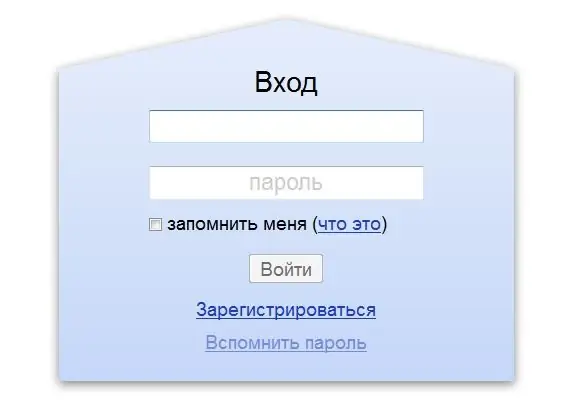
Allereerst moet u proberen in te loggen op de Yandex-mail op de hoofdpagina van de browser en uw gebruikersnaam en een mogelijk wachtwoord in te voeren.
Klik vervolgens op het item onthoud wachtwoord. Voer in het venster dat verschijnt de tekens uit de afbeelding in, captcha. Daarna krijgt u verschillende manieren aangeboden om de toegang tot uw account te herstellen.
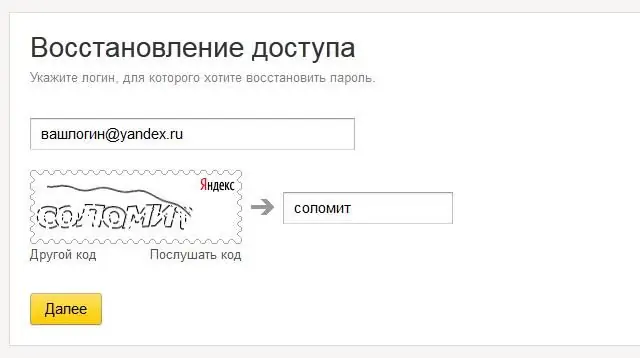
Van de mogelijke opties, het verzenden van een sms-code naar een mobiele telefoon of een vrij e-mailadres, evenals het antwoord op de eerder opgegeven beveiligingsvraag. Kies een beschikbare methode en volg de instructies. Nu u zich in een situatie bevindt waarin u uw Yandex-mailwachtwoord bent vergeten, weet u wat u moet doen.






